Enfoque automático en base al movimiento o el tamaño del motivo
Utilice las funciones siguientes para que le resulte más fácil enfocar automáticamente.
- Ajuste de la cámara en base al movimiento del motivo: [Modo de enfoque]
- Elija cómo enfocar en base al movimiento del motivo.
- Ajuste de la cámara en base a la posición o el tamaño del motivo: [Área de enfoque]
- Elija la mejor área de enfoque en base a la posición o el tamaño del motivo.
Observación
Cuando haga la toma utilizando el monitor, puede especificar dónde enfocar automáticamente y hacer la toma tocando una posición en el monitor.
Modo de enfoque / Área de enfoque
Ajuste de la cámara
-
[Modo de enfoque]
MENU →
 (Ajustes de cámara1) → [Modo de enfoque] → [AF-S], [AF-A], o [AF-C].
(Ajustes de cámara1) → [Modo de enfoque] → [AF-S], [AF-A], o [AF-C]. -
[Área de enfoque]
MENU →
 (Ajustes de cámara1) → [Área de enfoque] → ajuste deseado.
(Ajustes de cámara1) → [Área de enfoque] → ajuste deseado.
Guía de ayuda relacionada de la cámara
Guía para utilizar la cámara
Enfoque en base al movimiento del motivo
Regule el ajuste [Modo de enfoque] según el movimiento del motivo.
[AF-S]

[AF-A]
Cambia automáticamente entre [AF-S] y [AF-C] en respuesta al movimiento del motivo.
[AF-C]

Área de enfoque
Elija la mejor área de enfoque en base a la posición o el tamaño del motivo.
 [Ancho]
[Ancho]

 [Zona]
[Zona]

 [Centro]
[Centro]

 [Punto flexible]
[Punto flexible]  [Punto flex. expandid.]
[Punto flex. expandid.]

Cuadro de enfoque
El cuadro de enfoque se vuelve verde una vez que los motivos están enfocados cuando se pulsa el botón disparador hasta la mitad. Para tomar en estas condiciones, con los motivos enfocados, pulse el botón disparador a fondo.
Cuando el cuadro de enfoque se visualiza en magenta, significa que los motivos están desenfocados. En ese caso, cambie la distancia hasta el motivo, la composición, o el ajuste del enfoque antes de hacer la toma.
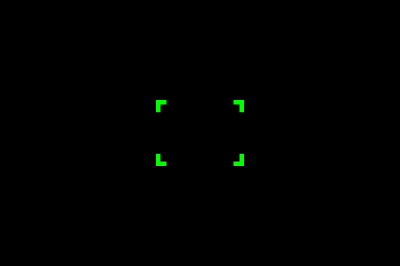
El motivo está enfocado
(riquadro di messa a fuoco verde)
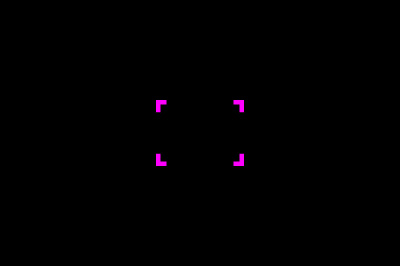
El motivo está desenfocado
(Cuadro de enfoque magenta)
Cambio rápido a áreas de enfoque utilizadas con frecuencia
Para cambiar rápidamente a los tipos de áreas de enfoque que utiliza más a menudo, primero seleccione estas áreas en [Límite área enfoque].
Ajuste de la cámara
-
MENU →
 (Ajustes de cámara1) → [Límite área enfoque].
(Ajustes de cámara1) → [Límite área enfoque]. -
Agregue marcas de verificación a las áreas de enfoque que quiera utilizar, y después seleccione [Aceptar].
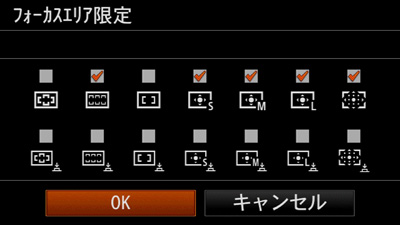
Guía de ayuda relacionada de la cámara
Para mover el cuadro de enfoque ([Zona], [Punto flexible], [Punto flex. expandid.])
Cuando [Área de enfoque] está ajustado a [Zona], [Punto flexible], o [Punto flex. expandid.], los triángulos se visualizan en los lados superior, inferior, izquierdo, y derecho del cuadro de enfoque. Los cuadros de enfoque se pueden mover utilizando los lados superior/inferior/izquierdo/derecho de la rueda de control.
El cuadro de enfoque está listo para poderse mover (Cuando está seleccionado el punto flexible)
Para centrar un cuadro de enfoque en la pantalla, pulse el botón ![]() (Borrar).
(Borrar).
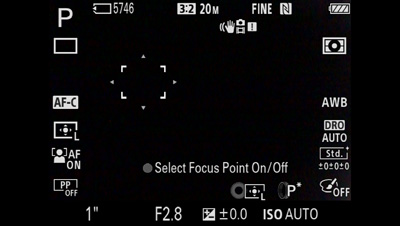
Cuadro de enfoque en la parte superior izquierda
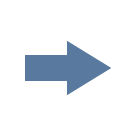
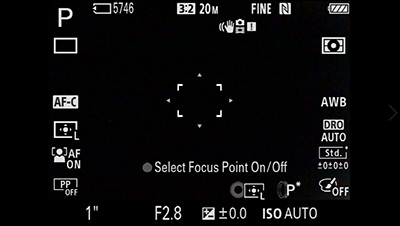
Centra el cuadro de enfoque
Pulse el botón del centro para bloquear la posición del cuadro de enfoque.
El cuadro de enfoque se bloquea (Cuando está seleccionado el punto flexible)
Seleccione o bien [Zona], [Punto flexible], o bien [Punto flex. expandid.] en [Área de enfoque] otra vez o utilice la tecla personalizada a la que ha asignado la función [Estándar de enfoque]. Una vez que haya asignado la función [Estándar de enfoque] a una tecla personalizada, puede mover el cuadro de enfoque simplemente pulsando la tecla personalizada.
Guía de ayuda relacionada de la cámara
Observación
Seleccione MENU → ![]() (Ajustes de cámara1) → [Color cuadro enfoq.] para cambiar el cuadro de enfoque a rojo.
(Ajustes de cámara1) → [Color cuadro enfoq.] para cambiar el cuadro de enfoque a rojo.
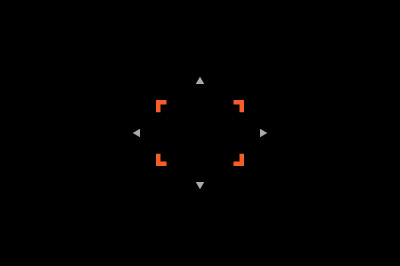
Tocando, puede elegir dónde enfocar.
Pruebe estas funciones de enfoque convenientes.
Guía de ayuda relacionada de la cámara
*Las imágenes en la pantalla de menú de esta página web han sido simplificadas por motivos de visualización, y no reflejan exactamente la visualización real en la pantalla de la cámara.
Nota: Las imágenes en esta página web se ofrecen como ejemplos solamente. No son imágenes tomadas realmente con esta cámara.